
購入まで3ヶ月以上悩んだMacBook Air。
購入から3ヶ月近く経ったので改めてレビューしてみます。
購入直後の感想はこちら。
Windows脳の人間がいまさらMacBook Airを購入した感想 - ザザイズム
スペックも上記の過去記事に書いた通り。簡単に言えばMacBook Air Early 2015 13インチ、メモリ8GB、Core i5。
ここまでの主な用途は以下の通り。
- 大学の課題(リーディング・プレゼン資料作成・レポート作成など)
- 各種執筆(ブログ・日記など)
- 画像編集(Photoshop・XnViewMPなど)
- Androidスマホ管理(root化・バックアップなど)
MacBook Airの良いところ
トラックパッドはやっぱり大正義
大きな決め手の一つ。使って馴染めば馴染むほどトラックパッドは素晴らしいと思えてくる。
ショートカットキーが増えたかのような感覚。しかもキーより直感的。
使ってて誤認識される機会もほとんどない。スマホやタブレットだと「長押し」あたりでよく誤作動起こすのがMacBookだとまったくない。
とっても安定している印象。
辞書が1秒で引ける
調べたい単語を三本指タップするだけ。
(参考:ASCII.jp:Macで辞書で引く操作はわずか1秒でOK! のテク)
英英辞書・英語類語辞書・英和辞書など、無料かつオフラインで使える。
オランダ来てから日々大量の英語リーディング課題こなす日々。もはや手放せない機能。なんせ1秒。文章読むリズム崩さずに意味確認できるのは本当に素晴らしい。
逆にiPadではあまりPDF文書を読まなくなってしまった。長押し→Search→Defineって数ステップ踏む必要があるのが微妙にまどろっこしく感じてしまう*1。
最初はiPadかMacBookで一通りスキミングし、MacBookでノート取ったり辞書引いたりしつつ精読というのが最近のパターン。
リーディング課題が捗る
OS標準で入っているPreviewというソフトが優秀。かなり直感的に使える。
マーカーや注釈などが簡単に使える。辞書も引ける。文字列検索もできる。
トラックパッドとの相性抜群。ページをパラパラーっと飛ばすのも自由自在。
注意点。
辞書検索や文字列検索をやるにはOCR処理が必須。
リーディング課題はたいていテキストをスキャンしただけのものが多い。そのままでは文字検索も効かない。
OCR処理はそこに入っている文字列の画像をテキストとして認識できるようにする処理。
残念ながらOS標準ソフトではできない。
フリーだとGoogle DocsでOCR処理できる。
別個にテキストファイルを作成する方式。空白ページ入ったり文字サイズ揺れたりする、など使い勝手は違う。うまく使えればかなり便利だと思う。
参考:Google OCR機能で画像の文字を認識して読み取りが便利! | Hep Hep!
PDFを直接検索可能にするには基本的に有料ソフトが必要。
安そうなのはPDF OCR X(30ドル)かな。他にもプリンターやスキャナーを購入していればソフトがついてくることがあるそうなので要チェック。
Windowsも積めていざというときに便利
Parallels Desktopというアプリ上でWindowsを起動できるようにしました。
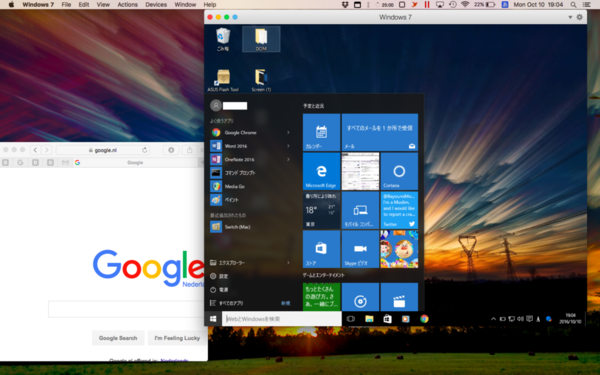
Macの1アプリかのようにWindowsを使えます。新感覚。もちろん全画面でも使える。
投資額は合計で1万3千円くらい。設定時間は丸2、3日くらい……めちゃくちゃ苦労した。
でも、入れててよかった!
なかったら絶対もっと苦労してた!
って場面もあった。1万ちょいなら十分安い方だと思う。よっぽどアプリを多重に開いて処理同時にさせない限り、重くてカクカクってこともない。
長くなるのでまた今度詳しく書き直します。
画面の質は普通に満足
言われてみればiPadのRetinaディスプレイよりも解像度低いのはわかる。
でもそれを不満に思ったことは今のところない。
「細かい長文読むには向かないんじゃないか」と思ってたけど、そうでもない。画面サイズ13インチなら十分読める。
解像度より操作性の良し悪しのほうが文章の読みやすさにはよっぽど影響してくるんじゃないかと思う。
アンチグレア(非光沢)フィルムは買ったものの貼る時間失ったまま日本に置いてきてしまって試せずじまい。
思ったより光沢はきつくないけど、角度によっては蛍光灯の映り込み気になる。帰国したらフィルム貼りトライします。
充電はちゃんと持つ(用途にもよる)
無駄に多重起動させず、終わったアプリはきっちり終了させてさえいれば結構持ちます。
例外はWindows起動時。やっぱり負担かかるのか減りがちょっと速くなる。
MacBook Airの残念なところ
スクロール方向周りの設定がややこしい
ふだんスクロール方向を「ナチュラル」にしています。
指を動かした方向にコンテンツが動く。下方向にスクロールするときは下から上に指を動かす。
最初抵抗感があったけれど、今となってはすっかり馴染んだ。要するにスマホやタブレットと同じ感覚。
問題はマウスを使う時。
マウスのホイールスクロール方向まで逆転してしまう。これは絶対慣れようがない。無理。
マウス使うのは細かい画像加工したい時。もう完全にスクロール方向と拡大縮小といったアクションが手に染み付いているから今更変えるのは混乱なんてもんじゃない。
というわけでマウスつなげたときはScroll Reverserというアプリを起動させてます。
Windows使用時に発熱する
ヒンジ周りが起動した途端から発熱しだす。メモリを思い切り食うんだし、これは仕方ない。
とはいえ怖い。Winメインで使う気にはなれない。
ホームポジションがわかりにくい
「J」と「F」についている突起がかなり小さい。よく見失って(触り失って?)ミスタッチする。
AndroidやWalkmanとの相性がいまいち
iPhoneやiPod使ってくれ……っていう意思を感じる。Mac対応ソフトが少なかったり、ケーブルで接続してもうまく認識されなかったり。
Androidのroot化周りはいつもWindows経由でいじってます。
WindowsでいうDeleteキーが独立していない
Macのdelete = WindowsのBackSpace
Macのfn + delete = WindowsのDelete
他のキー操作は慣れたものの、ここだけ未だに抵抗感ある。
fn + delete使うくらいなら矢印キーでカーソル移動させてdeleteで消す癖ついた。
全体的な感想
購入直後と同様、めちゃくちゃ「バランスがいい」パソコンだと思う。
細かい不満点はあるけど、大きな不満点は思いつかない。
想像していたよりはスイッチングコストは大きくなかった。
ちゃんと慣れるし、かといってWindowsの操作方法をまったく忘れるってこともない。
ただ、知らないままごまかしごまかし使ってる部分があるのは否めない。
Windowsならショートカットキー一発でできてた操作がMacだとやり方がわからず、トラックパッド操作でどうにかしてしまうこと多々。もっと知識つけたら便利なんだろうなと思う日々。
オランダとMac
私の街マーストリヒトにもApple Storeがしっかりあります。まだお世話になってはいないけれど、万が一なにかあっても実店舗駆け込めるだろうというのは大きな安心。
特に充電器なくした!ってときなんて、他メーカー品だとおそらく手に入りにくいものもあるだろうし。
大学で周りを見渡すと、意外とMac率は低い。おそらく日本と同じくらい。みんなバラッバラの機種、Macは数ある機種のうちの一つという感じ。パッと見だと、NEC、ASUS、DELLなど、本当にいろいろ。
海外の大学だとMac率が高いイメージだった。以前アメリカに短期留学したときは本当にMacだらけだったし、日本に来ている留学生もMac率高いし。ここヨーロッパではだいぶ違うみたい。iPhone率も聞いてたとおり日本ほど高くない。
とはいえ、大学側のITサポートもちゃんとMac向けの情報充実しているし、Macだからこそ困ったことは今のところゼロ。
スイッチングコストは当然あるけれど、
発売からだいぶ時間が経って型落ち気味になってきてるけど、
それでもここまで満足度高いのはやっぱり人気あるだけあるなと思う次第です。
今日はこのくらい。
◯今日の過去記事◯
www.zazaizumi.com
*1:Good Readerの場合。Kindle書籍は長押しで速攻辞書も出てくる。長押しで一発辞書出てくるPDF閲覧アプリあったら教えてください。